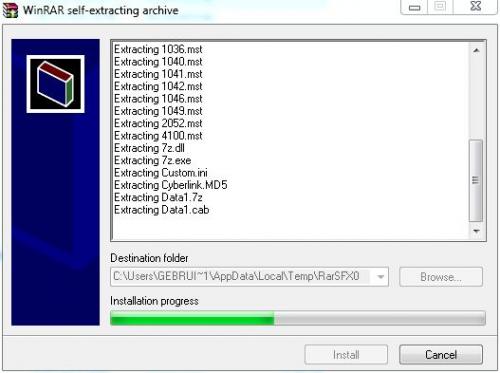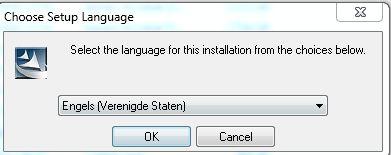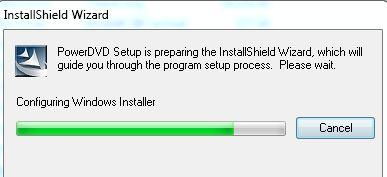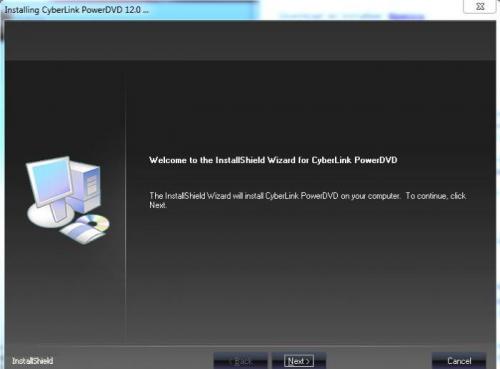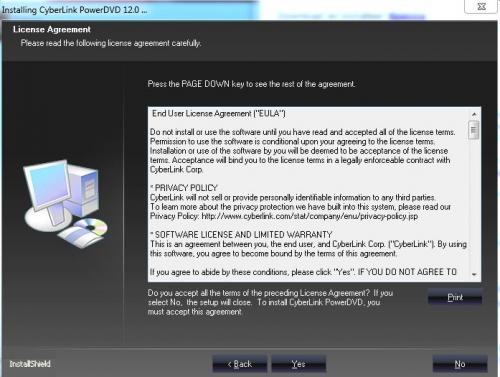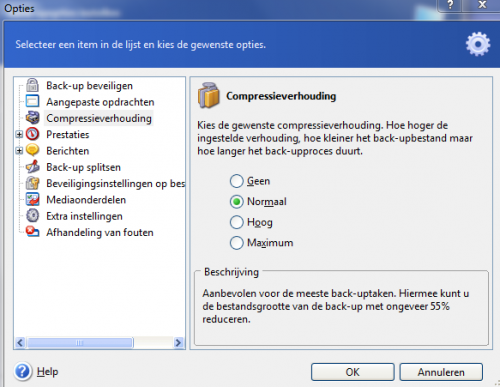-
Items
26.326 -
Registratiedatum
-
Laatst bezocht
Inhoudstype
Profielen
Forums
Store
Alles dat geplaatst werd door clarkie
-
Dag jochen, Is je probleem opgelost? Als je binnen dit topic verder geen vragen of problemen meer hebt, mag je dit onderwerp afsluiten door een klik op de knop +Markeer als opgelost die je links onderaan kan terugvinden…zo blijft het voor iedereen overzichtelijk. Uiteraard kan je in geval van nieuwe/andere problemen steeds weer een nieuw topic openen…
-

Kan ik windows easy transfer ongedaan maken?
clarkie reageerde op elsy1234's topic in Archief Windows Algemeen
Dag elsy1234, Is je probleem opgelost? Als je binnen dit topic verder geen vragen of problemen meer hebt, mag je dit onderwerp afsluiten door een klik op de knop +Markeer als opgelost die je links onderaan kan terugvinden…zo blijft het voor iedereen overzichtelijk. Uiteraard kan je in geval van nieuwe/andere problemen steeds weer een nieuw topic openen… -
Dag pieterderockere, Heb je genoeg info? Als je binnen dit topic verder geen vragen of problemen meer hebt, mag je dit onderwerp afsluiten door een klik op de knop +Markeer als opgelost die je links onderaan kan terugvinden…zo blijft het voor iedereen overzichtelijk. Uiteraard kan je in geval van nieuwe/andere problemen steeds weer een nieuw topic openen…
-

Computer werkt traag als Office programma actief is
clarkie reageerde op astriddeboeck's topic in Archief Microsoft Office
De experts (Kape en kweezie wabbit) zijn verwittigd, zodra ze online zijn helpen ze je verder. -

Onmogelijk nog op google te komen.
clarkie reageerde op middelkerke's topic in Archief Windows Algemeen
Oeps ja. Maar je hebt het probleem dus met meerdere browsers? Heb je adobe flashplayer, java, adobe shockwave player op je PC staan? -

Computer werkt traag als Office programma actief is
clarkie reageerde op astriddeboeck's topic in Archief Microsoft Office
Neen. Je herinstallatie dateert van 30 januari. Had je het probleem al direct? Misschien toch best controleren op virussen en malware. Voer onderstaande uit: We zullen eerst eens nagaan of malware of virussen de oorzaak zijn van je probleem. 1. Download HijackThis. Klik op HijackThis.msi en de download start automatisch na 5 seconden. Bestand HijackThis.msi opslaan. Daarna kiezen voor "uitvoeren". Als je geen netwerkverbinding meer hebt, kan je de download doen met een andere pc en het bestand met een usb stick overbrengen Als je enkel nog in veilige modus kan werken, moet je de executable downloaden. Sla deze op in een nieuwe map op de C schijf (bvb C:\hijackthis) en start hijackthis dan vanaf deze map. De logjes kan je dan ook in die map terugvinden. 2. Klik op de snelkoppeling om HijackThis te starten (lees eerst de rode tekst!) Klik ofwel op "Do a systemscan and save a logfile", ofwel eerst op "Scan" en dan op "Savelog". Er opent een kladblokvenster, hou gelijktijdig de CTRL en A-toets ingedrukt, nu is alles geselecteerd. Hou gelijktijdig de CTRL en C-toets ingedrukt, nu is alles gekopieerd. Plak nu het HJT logje in je bericht door CTRL en V-toets. Krijg je een melding ""For some reason your system denied writing to the Host file ....", klik dan gewoon door op de OK-toets. Let op : Windows Vista & 7 gebruikers dienen HijackThis als “administrator” uit te voeren via rechtermuisknop “als administrator uitvoeren". Indien dit via de snelkoppeling niet lukt voer je HijackThis als administrator uit in de volgende map : C:\Program Files\Trend Micro\HiJackThis of C:\Program Files (x86)\Trend Micro\HiJackThis. (Bekijk hier de afbeelding ---> Bijlage 12634) Wil je in woord en beeld weten hoe je een logje met HijackThis maakt en plaatst op het forum, klik dan HIER. 3. Na het plaatsen van je logje wordt dit door een expert (Kape of Kweezie Wabbit) nagekeken en begeleidt hij jou verder door het ganse proces. -

Foutmelding bij installatie powerdvd12 trial
clarkie reageerde op eerray's topic in Archief Andere software
Als ik op onderstaand bestand dubbelklik zie ik de daaropvolgende schermen en de installatie begint. Vanaf welk scherm loopt het fout bij jou? Kan je dan van de foutmelding een screen plaatsen in je volgend bericht? Hoe je een screen maakt lees je hier ( klik erop), hoe je de screen in een volgend bericht kan plaatsen lees je hier.(klik erop) -

Computer werkt traag als Office programma actief is
clarkie reageerde op astriddeboeck's topic in Archief Microsoft Office
Kan je daar ook op antwoorden? Voer ook onderstaande uit: Download en installeer Speccy. Tijdens de installatie heb je nu de mogelijkheid om Nederlands als taal te selecteren. Start nu het programma en er zal een overzicht gemaakt worden van je hardware. Als dit gereed is selecteer je bovenaan " Bestand - Publiceer Snapshot " en vervolgens bevestig je die keuze met " Ja ". In het venster dat nu opent krijg je een link te zien, kopieer nu die link en plak die in je volgende bericht. Wil je in woord en beeld zien hoe je een logje van Speccy maakt en plaatst kun je dat Hier lezen. Ook Dit (KLIK) filmpje laat zien hoe je een Speccy-logje kan plakken in je antwoord. Na het plaatsen van je logje wordt dit door een expert nagekeken. -

Computer werkt traag als Office programma actief is
clarkie reageerde op astriddeboeck's topic in Archief Microsoft Office
De herinstallatie was daar een bepaalde reden voor, ook traagheid? heb je ook alle nodige drivers voor de hardware geïnstalleerd na de herinstallatie? -

foutmeldingen 7000 (2x) 7001(1x) 7024 (1x) en 5727 (1x)
clarkie reageerde op jovadesa's topic in Archief Windows Algemeen
Topckit (klik erop) is een system optimizer. Heb je die ooit geïnstalleerd? Alles over wajam vindt je hier. -
Je hebt wel een kalender in Windows live mail en ook een verjaardagskalender. Maar dan zal je als je de verjaardagen in de kalender staan hebt, toch zelf in de kalender op doorsturen moeten klikken. Dan in de mail de wensen plaatsen. Vervolgens bij opties op de knop later verzenden klikken. Maar dat is toch niet wat je wil vermoed ik. Je kan je wel via de kalender laten verwittigen als er iemand verjaart. Dan manueel het bericht aanmaken. Voor apple (OS x) bestaat het wel wat jij wil, kijk hier maar eens. verder kan je onderstaande link misschien verder helpen? http://www.automailsender.com/birthday-edition/
-

Problemen met HP photosmart D6160 - -lampje knippert -
clarkie reageerde op aussie's topic in Archief Hardware algemeen
Dan laat je later maar weten wat het verdict is. -

Onmogelijk nog op google te komen.
clarkie reageerde op middelkerke's topic in Archief Windows Algemeen
We zullen eerst eens nagaan of malware of virussen de oorzaak zijn van je probleem. 1. Download HijackThis. Klik op HijackThis.msi en de download start automatisch na 5 seconden. Bestand HijackThis.msi opslaan. Daarna kiezen voor "uitvoeren". Als je geen netwerkverbinding meer hebt, kan je de download doen met een andere pc en het bestand met een usb stick overbrengen Als je enkel nog in veilige modus kan werken, moet je de executable downloaden. Sla deze op in een nieuwe map op de C schijf (bvb C:\hijackthis) en start hijackthis dan vanaf deze map. De logjes kan je dan ook in die map terugvinden. 2. Klik op de snelkoppeling om HijackThis te starten (lees eerst de rode tekst!) Klik ofwel op "Do a systemscan and save a logfile", ofwel eerst op "Scan" en dan op "Savelog". Er opent een kladblokvenster, hou gelijktijdig de CTRL en A-toets ingedrukt, nu is alles geselecteerd. Hou gelijktijdig de CTRL en C-toets ingedrukt, nu is alles gekopieerd. Plak nu het HJT logje in je bericht door CTRL en V-toets. Krijg je een melding ""For some reason your system denied writing to the Host file ....", klik dan gewoon door op de OK-toets. Let op : Windows Vista & 7 gebruikers dienen HijackThis als “administrator” uit te voeren via rechtermuisknop “als administrator uitvoeren". Indien dit via de snelkoppeling niet lukt voer je HijackThis als administrator uit in de volgende map : C:\Program Files\Trend Micro\HiJackThis of C:\Program Files (x86)\Trend Micro\HiJackThis. (Bekijk hier de afbeelding ---> Bijlage 12634) Wil je in woord en beeld weten hoe je een logje met HijackThis maakt en plaatst op het forum, klik dan HIER. 3. Na het plaatsen van je logje wordt dit door een expert (Kape of Kweezie Wabbit) nagekeken en begeleidt hij jou verder door het ganse proces. -
Begrijp ik het goed dat je Windows 7 op je harde schijf wil installeren. Staat er op dit moment een windows op die schijf. Hoe je Windows 7 kan installeren lees je in deze handleiding. (klik erop)
-
Dag rientje, Fijn te lezen dat je probleem opgelost is. Als je binnen dit topic verder geen vragen of problemen meer hebt, mag je dit onderwerp afsluiten door een klik op de knop +Markeer als opgelost die je links onderaan kan terugvinden…zo blijft het voor iedereen overzichtelijk. Uiteraard kan je in geval van nieuwe/andere problemen steeds weer een nieuw topic openen…
-
Via deze link kan je de oudere versies van nero nog downloaden.
-
Er bestaand blijkbaar verschillende versies, onder andere ook een freeware versie. (klik erop) Via de knop solutions zie je de verschillende versies. Prijzen van de andere versies moet je blijkbaar aanvragen.
-

Problemen met HP photosmart D6160 - -lampje knippert -
clarkie reageerde op aussie's topic in Archief Hardware algemeen
Bekijk de foutberichten eens in deze handleiding vanaf blz. 36. Bekijk ook deze link eens. -

Foutmelding bij installatie powerdvd12 trial
clarkie reageerde op eerray's topic in Archief Andere software
Bij mij lukt de installatie wel. Ik gebruik wel Winrar. (klik erop) Maar het is raar want het is een zelfuitpakkend bestand. Je hebt toch gedownload vanaf deze locatie? -
Probeer eens of je de stroomkabel terug vindt via deze site.(klik erop)
-

Een image maken van de harde schijf
clarkie reageerde op jempi25's topic in Archief Windows Algemeen
@jempi25, IK heb als test eens van de map "mijn documenten", een map waarin je eigen documenten/ foto's enz zitten, een image gemaakt met het programma acronis. Compressieverhouding zie je in onderstaande afbeelding. De map is 5.06GB. De image achteraf is 3.96 GB. Als ik van mijn C schijf (37,4 GB) een image maak in diezelfde compressieverhouding wordt dat een 20GB. -

Foutmelding bij installatie powerdvd12 trial
clarkie reageerde op eerray's topic in Archief Andere software
Ga naar de map waar de download staat. Je gedownload bestand ziet er zo uit: Dubbelklik erop. Opent het zich nu? -
Dus je hebt wel geluid! Om je geluid in youtube aan de praat te krijgen neem je best eerst deze link (klik erop) eens door.
-
En als je die van Windows xp gebruikt?
-
Klik op start en ga naar configuratiescherm. Klik op programma's en onderdelen. Klik op het office programma. Klik op wijzigen. Klik op herstellen en doorgaan.

OVER ONS
PC Helpforum helpt GRATIS computergebruikers sinds juli 2006. Ons team geeft via het forum professioneel antwoord op uw vragen en probeert uw pc problemen zo snel mogelijk op te lossen. Word lid vandaag, plaats je vraag online en het PC Helpforum-team helpt u graag verder!